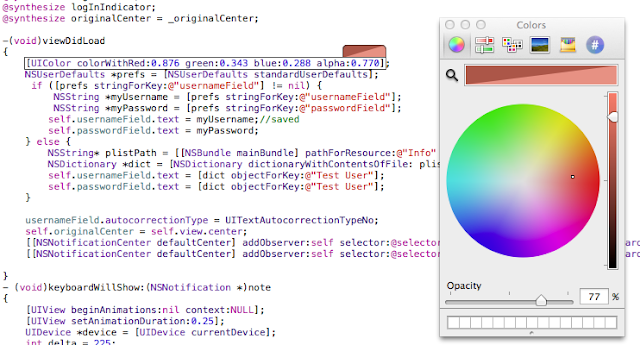推薦 XCode Plug-in - ColorSense + CodePilot
以目前來說,iOS的Developer大部分都還是使用XCode來做為主要的開發工具。
但只要用過就知道,XCode充滿了許多神祕的問題:
XCode WTF http://xcodewtf.tumblr.com/ Text from XCode http://www.textfromxcode.com/
* @wtfxcode https://twitter.com/wtfxcode
一山還有一山高還是有很多高手,弄出了一些好用的Plug-In,也就是今天要介紹的內容。
第一套:ColorSense
說明
一般我們在Objective-C裡面,時常會使用到UIColor,不過每次都要請視覺設計師大大給或是自己去找詳細的RGBA實在很麻煩。加入這個Plug-In,一個正常的UIColor Syntax(例如: [UIColor redColor]) 上面就會出現色塊,點擊之後就會出現Mac OS X的Color Panel供選擇,非常方便。
上面是我自己的螢幕截圖,身為一個Web Developer,我另外裝了Hex Color Picker,使得我的Color Panel還可以得到Hex值。
安裝方式:
- 到官方的Git Repo,下載整個Project (git clone)
- 用XCode開啟ColorSense專案
- Build ColorSense專案
- 重啟XCode這樣就完成了!!官方網址(Git Repo)
https://github.com/omz/ColorSense-for-Xcode
第二套:CodePilot
說明
XCode有自己的一套檔案管理方式,並不是按照實際的資料夾排列,而是使用群組的觀念,讓檔案在開發環境中看起來是整齊的。但是開發久了專案大了,或是加了很多其他Library,還是難免會有找不到檔案的情形。一直都很希望XCode可以像是Sublime Text 2 或是 Alfred 一樣有個快速簡便的尋找檔案方式。於是我找到了CodePilot 這個Plug-in。
以上是截圖。
安裝方式
- 將下載下來的檔案解壓
- 把 CodePilot2.xcplugin 放到 “~/Library/Developer/Xcode/Third-Party Plug-ins” (目前我是使用App Store抓下來的Xcode 4.5.1)
- 重啟XCode啟動的快捷健是Shift + Command + X (

 X)是不是很好找呢~?官方網址
X)是不是很好找呢~?官方網址
http://codepilot.cc/